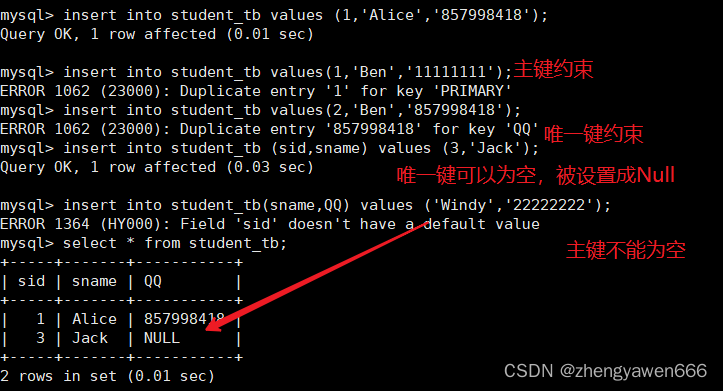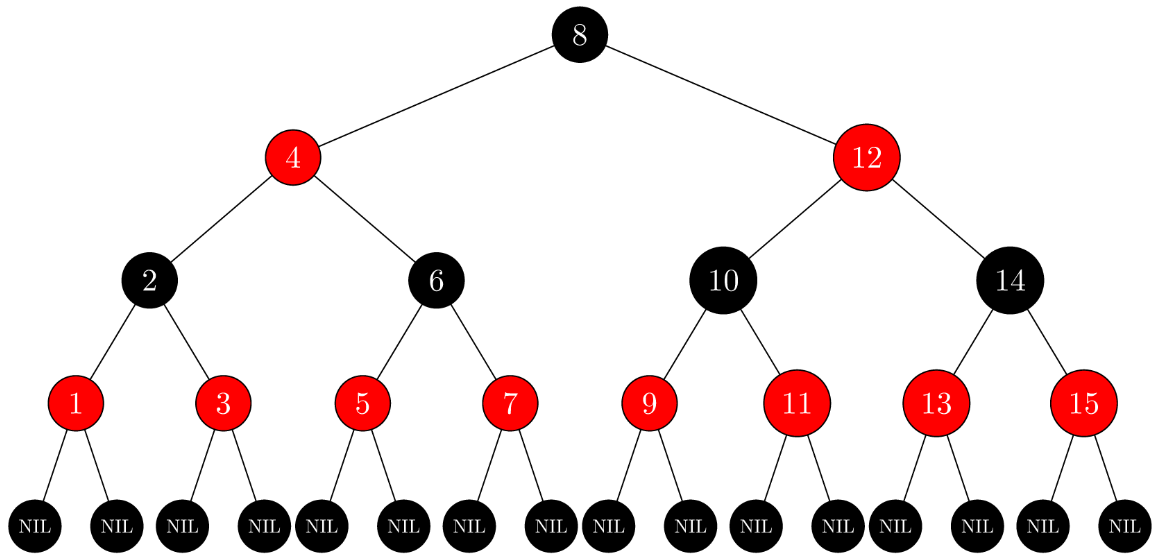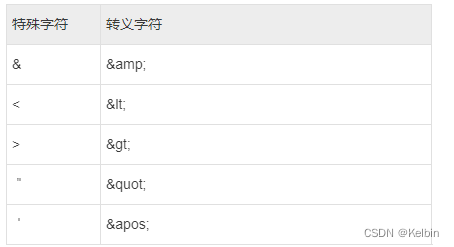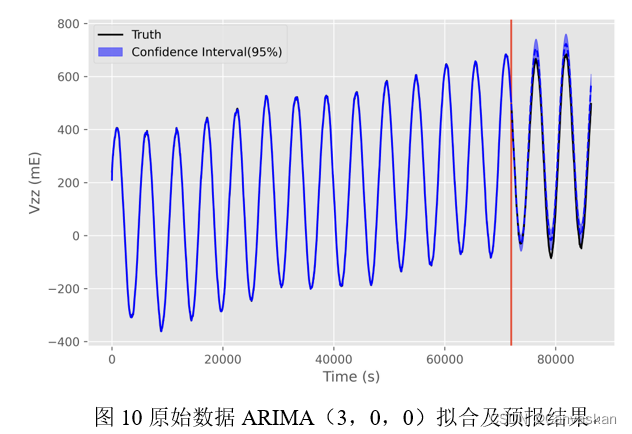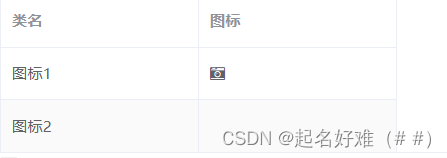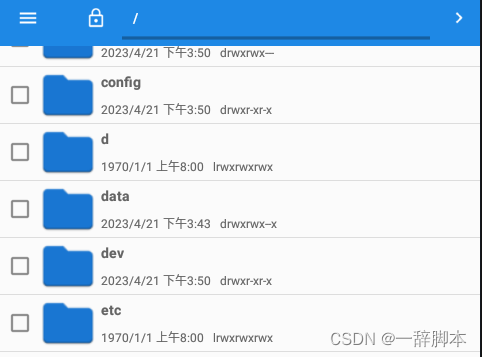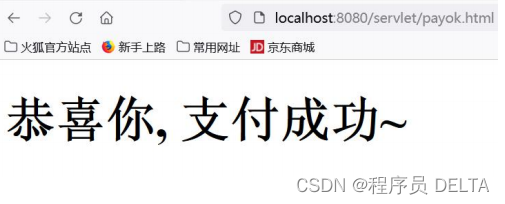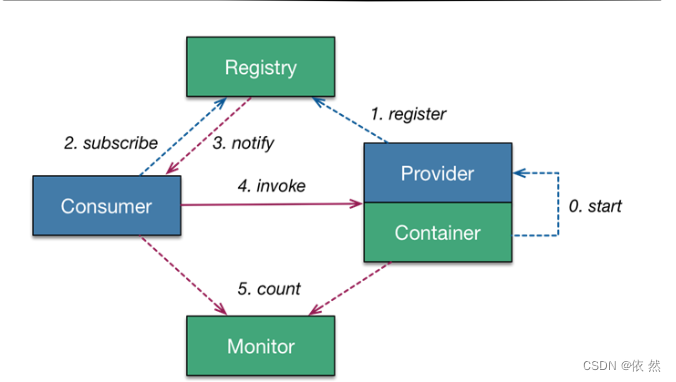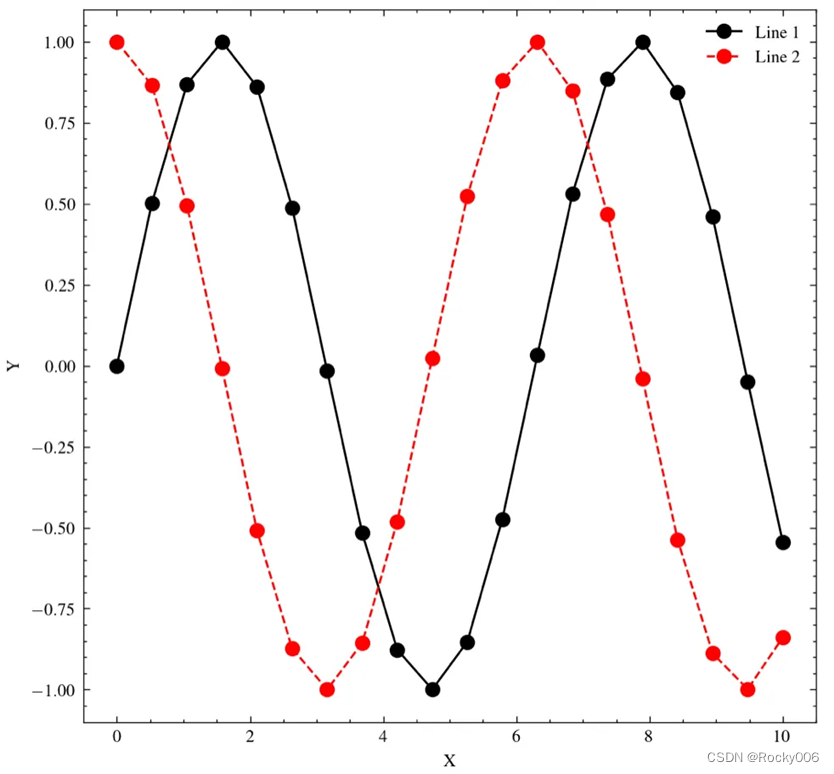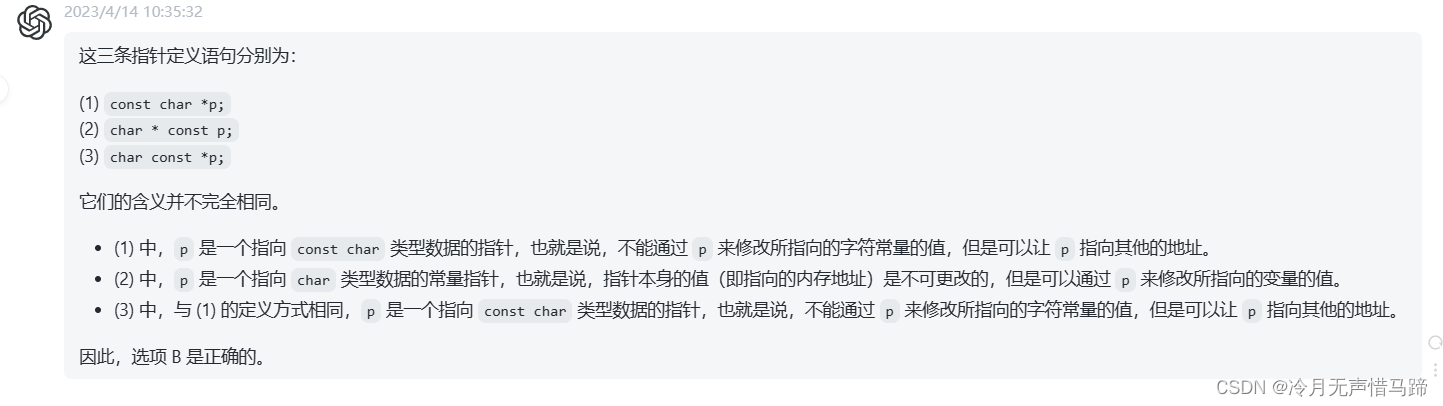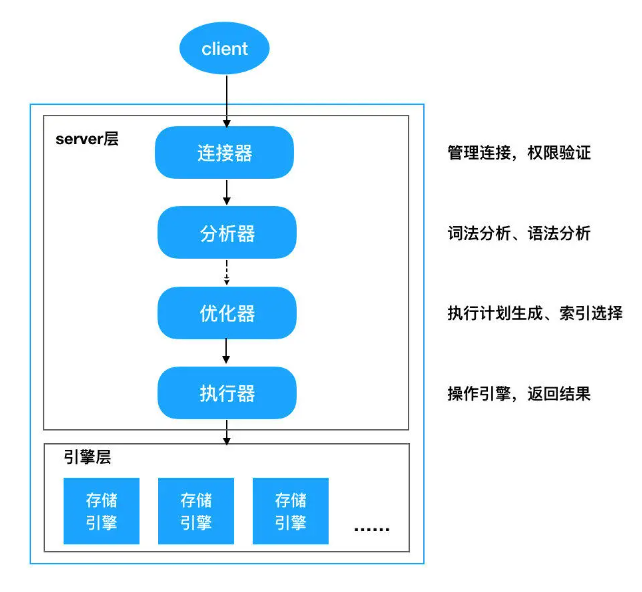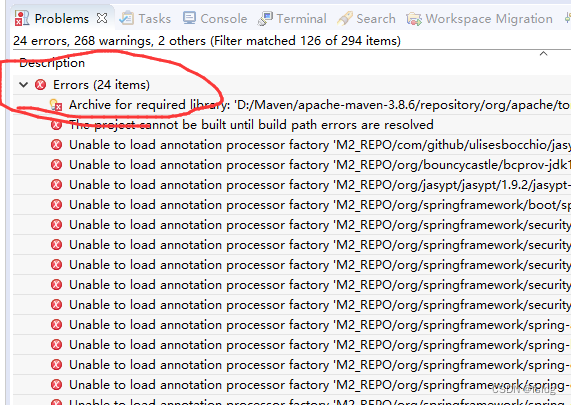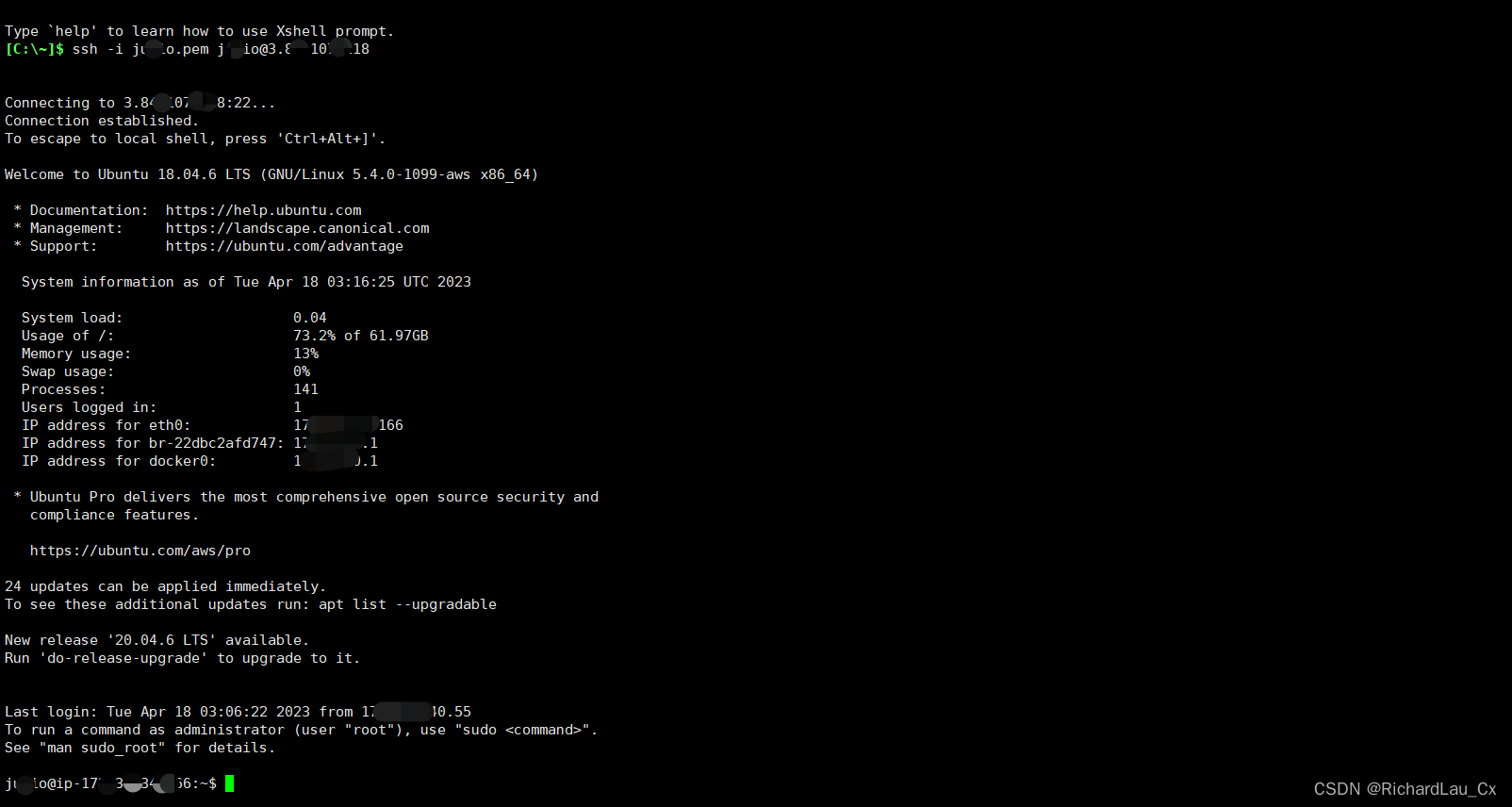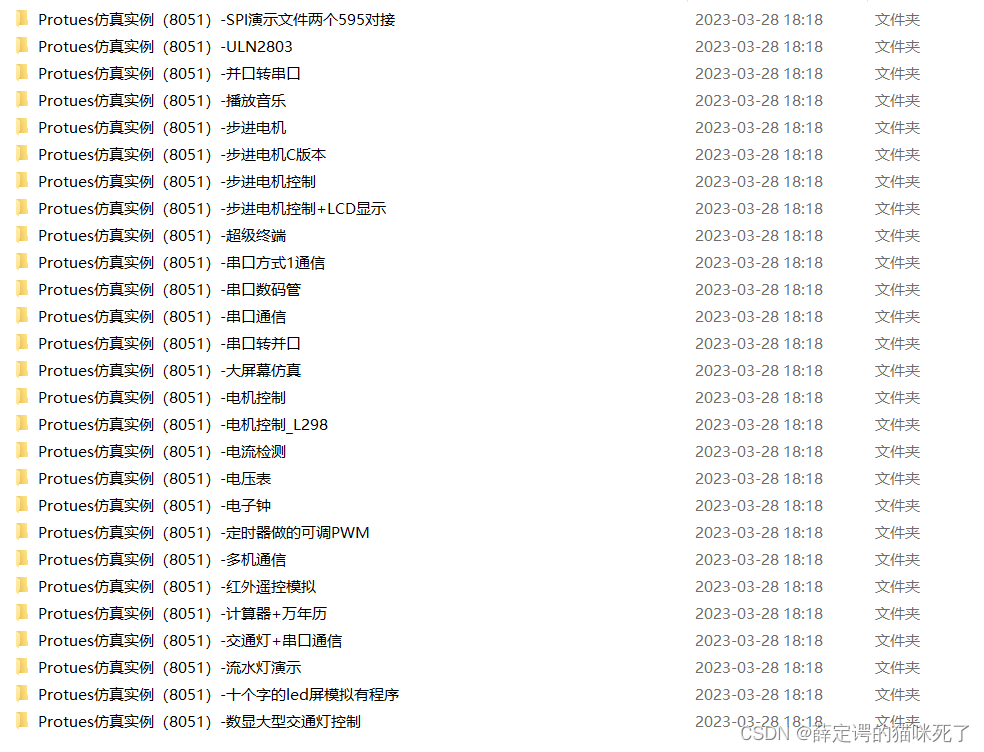Ngnix优化主要有两种,一种是配置上的优化,一种是内核上的优化
实验准备:安装好一台Nginx服务器,IP:192.168.126.22,域名:www.accp.com
浏览器访问nginx服务器此时F12查看网页信息,可以看到Nginx的版本号
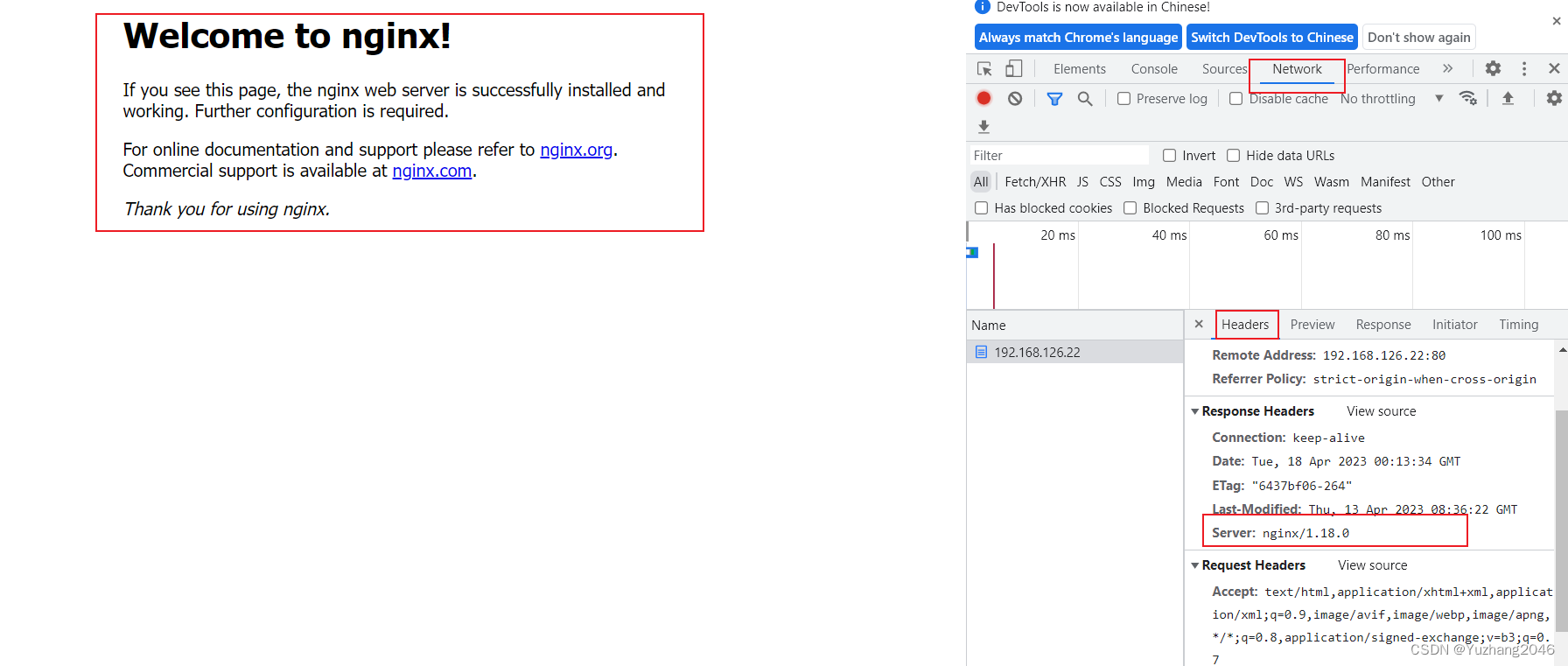
一、隐藏响应头中的版本号
可以使用 Fiddler 工具抓取数据包,查看 Nginx版本,
也可以在 CentOS 中使用命令 curl -I http://192.168.126.22 显示响应报文首部信息。
[root@zy2 ~]# curl -I http://192.168.126.22
HTTP/1.1 200 OK
Server: nginx/1.18.0
Date: Mon, 17 Apr 2023 10:20:46 GMT
Content-Type: text/html
Content-Length: 612
Last-Modified: Thu, 13 Apr 2023 08:36:22 GMT
Connection: keep-alive
ETag: "6437bf06-264"
Accept-Ranges: bytes
方法一:修改配置文件方式
vim /usr/local/nginx/conf/nginx.conf
http {
include mime.types;
default_type application/octet-stream;
server_tokens off; #添加,关闭版本号
......
}
systemctl restart nginx
curl -I http://192.168.126.22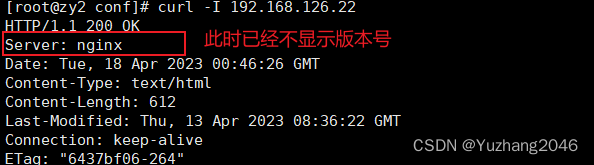
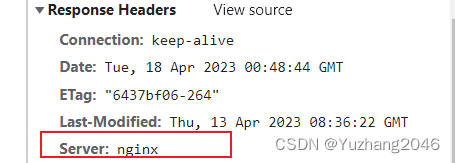
方法二:修改源码文件,重新编译安装
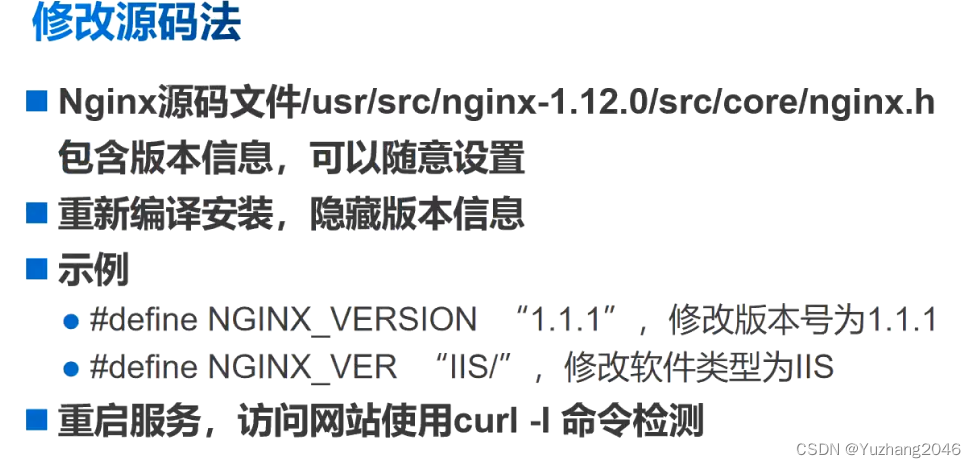
vim /opt/nginx-1.18.0/src/core/nginx.h
#define NGINX_VERSION "2.4.6" #修改版本号
#define NGINX_VER "apache/" NGINX_VERSION #修改服务器类型
#重新编译安装
cd /opt/nginx-1.18.0/
./configure --prefix=/usr/local/nginx --user=nginx --group=nginx --with-http_stub_status_module
make && make install
#将配置文件中的版本号启用
vim /usr/local/nginx/conf/nginx.conf
http {
include mime.types;
default_type application/octet-stream;
server_tokens on;
......
}
systemctl restart nginx
curl -I http://192.168.126.22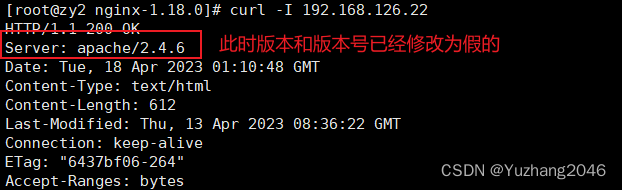
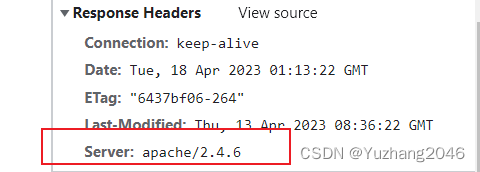
二、修改nginx的运行用户和组
方法一:在编译安装时,指定运行用户和组
[root@zy2 opt]# cd nginx-1.18.0/
[root@zy2 nginx-1.18.0]# ./configure \
--prefix=/usr/local/nginx \ #指定nginx的安装路径
--user=nginx \ #指定用户名(运行用户)
--group=nginx \ #指定组名
--with-http_stub_status_module #启用http_stub_status_module模块以支持状态统计
方法二:修改配置文件nginx.conf
#修改配置文件文件
vim /usr/local/nginx/conf/nginx.conf
user nginx nginx; #取消注释,修改用户为nginx,组为nginx
#重启服务
systemctl restart nginx
#查看是否修改成功。可以看到主进程由root创建,子进程由nginx创建
ps aux | grep nginx
主进程由root创建,子进程由nginx创建
三、修改缓存时间
当Nginx将网页数据返回给客户端后,可设置缓存的时间,以方便在日后进行相同内容的请求时直接返回,避免重复请求,加快了访问速度。一般针对静态网页设置,对动态网页不设置缓存时间
#修改nginx的配置文件
vim /usr/local/nginx/conf/nginx.conf
http {
......
server {
......
location / {
root html;
index index.html index.htm;
}
#加入新的 location,以图片作为缓存对象
location ~* \.(gif|jpg|jepg|bmp|ico)$ {
root html;
expires 1d; #指定缓存时间,1天
}
......
}
}
#重启nginx服务
systemctl restart nginx
#访问测试
Linux系统中,打开火狐浏览器,访问 http://www.192.168.126.22/game.jpg
右击点查看元素
选择 网络 ---> 选择 HTML、WS、其他
双击响应消息查看响应头中包含 Cahce-Control:max-age=86400 表示缓存时间是 86400 秒。
也就是缓存一天的时间,一天之内浏览器访问这个页面,都是用缓存中的数据,而不需要向 Nginx 服务器重新发出请求,减少了服务器的使用带宽四、日志切割
随着Nginx运行时间的增加,产生的日志也会逐渐增加,为了方便掌握Nginx的运行状态,需要时刻关注Nginx日志文件。太大的日志文件对监控是一个大灾难,不便于分析排查,需要定期的进行日志文件的切割
操作步骤:
1、创建旧日志存放目录
2、通过mv命令将原有日志移动到日志目录中
3、kill -USR1 < PID> 重新生成日志文件
4、删除30天之前的日志文件
[root@zy2 ~]# vim /opt/fenge.sh
#!/bin/bash
# Filename: fenge.sh
# nginx日志分割,按时间分割
#显示前一天的时间
day=$(date -d "-1 day" "+%Y%m%d")
#旧日志文件目录
logs_path="/var/log/nginx"
#nginx进程的PID
pid_path="/usr/local/nginx/logs/nginx.pid"
#如果旧日志目录不存在,则创建日志文件目录
[ -d $logs_path ] || mkdir -p $logs_path
#将日志移动到旧日志目录,并重命名日志文件
mv /usr/local/nginx/logs/access.log ${logs_path}/accp.com-access.log-$day
#重建新日志文件
kill -USR1 $(cat $pid_path)
#删除30天之前的日志文件
find $logs_path -mtime +30 -exec rm -rf {} \;赋予执行权限,执行脚本。查看日志文件目录
[root@zy2 ~]# chmod +x /usr/local/nginx/nginx_log.sh
[root@zy2 ~]# /opt/fenge.sh
[root@zy2 ~]# ls /var/log/nginx/ //旧日志文件已被移动到设置好的目录
accp.com-access.log-20230417
[root@zy2 ~]# ls /usr/local/nginx/logs/ //已重建新日志文件
access.log error.log nginx.pid
编写计划任务,每天定点执行
[root@zy2 nginx]#crontab -e
0 1 * * * /opt/fenge.sh在linux操作系统中,每个文件都有很多的时间参数,其中有三个比较主要,分别是ctime,atime,mtime
ctime(status time):
当修改文件的权限或者属性的时候,就会更新这个时间,ctime并不是create time,更像是change time,只有当更新文件的属性或者权限的时候才会更新这个时间,但是更改内容的话是不会更新这个时间。
atime(accesstime):当使用这个文件的时候就会更新这个时间。
mtime(modification time):
当修改文件的内容数据的时候,就会更新这个时间,而更改权限或者属性,mtime不会改变,这就是和ctime的区别。
五、设置连接超时时间
- HTTP有一个KeepAlive模式,它告诉web服务器在处理完一个请求后保持这个TCP连接的打开状态。若接收到来自同一客户端的其它请求,服务端会利用这个未被关闭的连接,而不需要再建立一个连接。
- KeepAlive 在一段时间内保持打开状态,它们会在这段时间内占用资源。占用过多就会影响性能。
- 在企业网站中,为了避免同一个客户长时间占用连接,造成资源浪费,可设置相应的连接超时参数,实现控制连接访问时间。可以修改配置文件 nginx.conf,设置 keepalive_timeout超时。
vim /usr/local/nginx/conf/nginx.conf
http {
......
keepalive_timeout 65 180; //设置连接超时时间
client_header_timeout 80;
client_body_timeout 80;
......
}
systemctl restart nginx
######### 超时时间注释 ############################
keepalive_timeout
指定KeepAlive的超时时间(timeout)。指定每个TCP连接最多可以保持多长时间,服务器将会在这个时间后关闭连接。
Nginx的默认值是65秒,有些浏览器最多只保持 60 秒,所以可以设定为 60 秒。若将它设置为0,就禁止了keepalive 连接。
第二个参数(可选的)指定了在响应头Keep-Alive:timeout=time中的time值。这个头能够让一些浏览器主动关闭连接,这样服务器就不必去关闭连接了。没有这个参数,Nginx 不会发送 Keep-Alive 响应头。
client_header_timeout
客户端向服务端发送一个完整的 request header 的超时时间。如果客户端在指定时间内没有发送一个完整的 request header,Nginx 返回 HTTP 408(Request Timed Out)。
client_body_timeout
指定客户端与服务端建立连接后发送 request body 的超时时间。如果客户端在指定时间内没有发送任何内容,Nginx 返回 HTTP 408(Request Timed Out)。
六、更改工作进程数
在高并发场景,需要启动更多的Nginx进程以保证快速响应,以处理用户的请求,避免造成阻塞
#1、查看cpu核数
cat /proc/cpuinfo |grep processor|wc -l
或
cat /proc/cpuinfo |grep -c processor
或
cat /proc/cpuinfo | grep -c "physical id"
#2、查看ginx主进程中包含几个工作进程
ps aux | grep nginx
#3、编辑配置文件,修改工作进程数
vim /usr/local/nginx/conf/nginx.conf
worker_processes 2; #修改为与CPU核数相同
worker_cpu_affinity 01 10; #设置每个进程由不同cpu处理,进程数配为4时0001 0010 0100 1000
#将每个worker子进程与特定CPU物理核心绑定,优势在于,避免同一个worker子进程在不同的CPU核心上切换,缓存失效,降低性能
#4、重启服务,查看修改后的工作进程
systemctl restart nginx
ps aux | grep nginx七、配置网页压缩
Nginx的ngx_http_gzip_module压缩模块提供对文件内容压缩的功能
允许Nginx服务器将输出内容在发送客户端之前进行压缩,以节约网站带宽,提升用户的访问体验,默认已经安装
可在配置文件中加入相应的压缩功能参数对压缩性能进行优化
#1、修改配置文件
vim /usr/local/nginx/conf/nginx.conf
http {
......
gzip on; #取消注释,开启gzip压缩功能
gzip_min_length 1k; #最小压缩文件大小
gzip_buffers 4 64k; #压缩缓冲区,大小为4个64k缓冲区
gzip_http_version 1.1; #压缩版本(默认1.1,前端如果是squid2.5请使用1.0)
gzip_comp_level 6; #压缩比率
gzip_vary on; #支持前端缓存服务器存储压缩页面
#压缩类型,表示哪些网页文档启用压缩功能
gzip_types text/plain text/javascript application/x-javascript text/css text/xml application/xml application/xml+rss image/jpg image/jpeg image/png image/gif application/x-httpd-php application/javascript application/json;
......
}
cd /usr/local/nginx/html
先将game.jpg文件传到/usr/local/nginx/html目录下
vim index.html
......
<img src="game.jpg"/> #网页中插入图片
</body>
</html>
#2、重启服务
systemctl restart nginx
#3、浏览器访问测试
在Linux系统中,打开火狐浏览器,右击点查看元素
选择 网络 ---> 选择 HTML、WS、其他
访问 http://192.168.126.22 ,双击响应消息查看响应头中包含 Content-Encoding: gzip八、配置防盗链
- 在企业网站服务中,一般都要配置防盗链功能,以避免网站内容被非法盗用,造成经济损失,也避免了不必要的带宽浪费。
- Nginx 的防盗链功能也非常强大,在默认情况下,只需要进行很简单的配置,即可实现防盗链处理
#当不是由web主机的域名请求图片资源时,统一将图片重写到error.png
vim /usr/local/nginx/conf/nginx.conf
http {
......
server {
......
location ~* \.(jpg|gif|swf)$ {
valid_referers none blocked *.accp.com accp.com;
if ( $invalid_referer ) {
rewrite ^/ http://www.accp.com/error.png;
#return 403;
}
}
......
}
}
~* \.(jpg|gif|swf)$ :这段正则表达式表示匹配不区分大小写,以.jpg 或.gif 或.swf 结尾的文件;
valid_referers :设置信任的网站,可以正常使用图片;
none:允许没有http_refer的请求访问资源(根据Referer的定义,它的作用是指示一个请求是从哪里链接过来的,如果直接在浏览器的地址栏中输入一个资源的URL地址,那么这种请求是不会包含 Referer 字段的),如 http://www.accp.com/game.jpg
我们使用 http://www.accp.com 访问显示的图片,可以理解成 http://www.accp.com/game.jpg 这个请求是从 http://www.accp.com 这个链接过来的。
blocked:允许不是http://开头的,不带协议的请求访问资源;
*.kgc.com:只允许来自指定域名的请求访问资源,如 http://www.accp.com
if语句:如果链接的来源域名不在valid_referers所列出的列表中,$invalid_referer为true,则执行后面的操作,即进行重写或返回 403 页面。1.配置源主机
Web源主机(192.168.126.22)配置:
cd /usr/local/nginx/html
将game.jpg、error.png文件传到/usr/local/nginx/html目录下
vim index.html
......
<img src="game.jpg"/>
</body>
</html>
#添加IP和域名的映射关系
echo "192.168.80.22 www.accp.com" >> /etc/hosts
echo "192.168.80.21 www.benet.com" >> /etc/hosts2.盗链网站主机(192.168.126.21)
cd /usr/local/nginx/html
vim index.html
......
<img src="http://www.accp.com/game.jpg"/>
</body>
</html>
echo "192.168.126.22 www.accp.com" >> /etc/hosts
echo "192.168.126.21 www.benet.com" >> /etc/hosts 3.在盗图网站主机上进行浏览器验证
http://www.benet.com
九、fpm参数优化
Nginx的PHP解析功能实现如果是交由FPM处理的,为了提高PHP的处理速度,可对FPM模块进行参数的调整。根据服务器的内存与服务负载,调整FPM模块参数
vim /usr/local/php/etc/php-fpm.conf
pid = run/php-fpm.pid
vim /usr/local/php/etc/php-fpm.d/www.conf
--96行--
pm = dynamic #fpm进程启动方式,动态的
--107行--
pm.max_children=20 #fpm进程启动的最大进程数
--112行--
pm.start_servers = 5 #动态方式下启动时默认开启的进程数,在最小和最大之间
--117行--
pm.min_spare_servers = 2 #动态方式下最小空闲进程数
--122行--
pm.max_spare_servers = 8 #动态方式下最大空闲进程数
kill -USR2 `cat /usr/local/php/var/run/php-fpm.pid` #重启php-fpm
netstat -anpt | grep 9000
总结
1、修改配置文件后,必须重启服务才能生效。
2、防盗链实验中:盗链网站,需要将web主机的域名和IP的映射关系,写入/etc/hosts文件中,否则盗链网站无法展示web主机中的图片。
3、浏览器存在缓存时间,连续访问不同网址时,建议先清理浏览器的历史记录,否则展示的图片可能是上一个网站的。